- Administrador de almacenamiento en la nube
- Cómo vaciar tu espacio de almacenamiento en la nube
Cómo vaciar tu espacio de almacenamiento en la nube
Quedarse sin almacenamiento en la nube puede ser frustrante, especialmente cuando estás en medio de una tarea importante y no puedes guardar archivos esenciales. Esta guía te enseñará cómo liberar espacio en la nube eliminando archivos innecesarios, organizando datos, gestionando copias de seguridad y actualizando tu plan de almacenamiento.
También hablaremos sobre CloudMounter, un administrador de almacenamiento en la nube confiable que te ayudará a optimizar la gestión de tu almacenamiento.
Por qué necesitas organizar el contenido de tu almacenamiento en la nube
Tu almacenamiento en la nube puede llenarse por varias razones, como archivos compartidos grandes, copias duplicadas del mismo documento, copias de seguridad obsoletas y otros archivos innecesarios. Si no abordas este problema de inmediato, estos archivos pueden acumularse y ocupar un espacio significativo, lo que dificulta la gestión eficiente de tu almacenamiento. Organizar regularmente tu espacio de almacenamiento puede ayudarte a mantener el control.
Formas básicas de limpiar espacio de almacenamiento en la nube
Si no deseas agregar ningún software adicional ni usar servicios de terceros, intenta primero con los métodos nativos. Aquí te mostramos cómo vaciar el almacenamiento en la nube:
Opción 1: Elimina los elementos innecesarios de tu almacenamiento
La forma más simple y obvia de liberar espacio es eliminar archivos que ya no necesitas. Sin embargo, esto es más fácil decirlo que hacerlo porque a menudo es complicado decidir qué ya no es necesario. Para hacer este proceso más sencillo y eficiente, esto es lo que te recomendamos:
- Filtrar por fecha: Ordena tus archivos por fecha y revisa en detalle los más antiguos. Comenzar por estos puede ayudarte a identificar rápidamente qué se puede eliminar sin mucho problema.
- Filtrar por tamaño: Los archivos grandes ocupan más espacio, así que enfocarte en ellos principalmente puede ser muy útil. Usa las herramientas de filtro de tu almacenamiento en la nube para identificar los archivos de gran tamaño, como videos, imágenes en alta resolución o copias de seguridad no utilizadas, y elimina los que ya no sean necesarios.
Hacer estas cosas puede ayudarte a mantener tu almacenamiento en la nube organizado y evitar que alcance su límite.
Opción 2: Salir de las carpetas compartidas con archivos innecesarios
Cuando alguien comparte archivos o carpetas contigo, a menudo cuentan para tu límite de almacenamiento, incluso si no los usas activamente. Te recomendamos revisar todas las carpetas compartidas en tu cuenta e identificar aquellas que ya no necesitas. Estas pueden ser proyectos desactualizados, archivos que ya has descargado o carpetas a las que se te añadió innecesariamente.
Sal de estas carpetas o elimina el acceso a archivos específicos para liberar tu almacenamiento de inmediato. Si no estás seguro de si salir de una carpeta interrumpirá tu trabajo o colaboraciones en curso, siempre puedes contactar al propietario y confirmar si es seguro salir.
Google Drive
En Google Drive, solo los archivos que subes a una carpeta compartida cuentan contra tu espacio de almacenamiento. Necesitarás eliminar estos archivos de tus carpetas compartidas. Aquí te mostramos cómo liberar espacio en la nube eliminando permanentemente todos los archivos de tu papelera:
1. Abre tu Google Drive y haz clic en “Papelera”.
2. Asegúrate de que todos los archivos o carpetas aquí sean los que ya no deseas conservar.
3. Haz clic en “Vaciar Papelera” en la parte superior derecha.
4. Selecciona “Eliminar para siempre” y elimina permanentemente el archivo o carpeta.
Si necesitas instrucciones más detalladas, te recomendamos consultar el Centro de ayuda oficial de Google.
Microsoft OneDrive
En Microsoft OneDrive, las carpetas compartidas no utilizan espacio de almacenamiento de tu cuenta, ya que cuentan contra el espacio del propietario de la carpeta. Cuando alguien comparte una carpeta contigo, aparece en la sección “Compartido” de tu OneDrive.
Si eliminas un archivo de una carpeta compartida en OneDrive, este irá a la papelera de reciclaje del propietario de la carpeta. Sin embargo, si sincronizas tu OneDrive en una PC, los elementos eliminados aparecerán en la papelera de reciclaje de tu computadora. Para eliminar una carpeta compartida, selecciona el documento que deseas quitar y haz clic en “Quitar acceso directo de Mis Archivos”.
No dudes en consultar el artículo de soporte de Microsoft si deseas más detalles.
Dropbox
En Dropbox, puedes liberar espacio eliminando carpetas compartidas siguiendo estos pasos:
1. Elige la carpeta compartida que deseas eliminar.
2. Haz clic en el icono de “Compartir” y haz clic en [x] personas tienen acceso.
3. Selecciona tu nombre del menú desplegable.
4. Elige “Eliminar mi acceso.
Consulta el Soporte de Dropbox para más información.
Opción 3: Mantener un sistema de archivos ordenado
Un sistema de archivos bien organizado es clave para gestionar tu almacenamiento en la nube de manera eficiente. Solo se necesitan algunos hábitos y estrategias simples que pueden mantener tu nube libre de desorden y fácil de navegar:
- Crea una estructura de carpetas sencilla: Tener una jerarquía de carpetas clara y directa con categorías como “Documentos”, “Fotos” y “Videos” puede facilitar la búsqueda de archivos sin crear una complejidad innecesaria.
- Limpia regularmente tu papelera de reciclaje: No olvides vaciar tu papelera de reciclaje, ya que los archivos que permanecen en la basura siguen ocupando espacio valioso hasta que se eliminan permanentemente.
- Elimina duplicados y archivos obsoletos: Revisa y elimina regularmente archivos duplicados, versiones antiguas o datos que ya no te sean útiles.
- Mantén un sistema de nombres de archivos consistente: Decide una convención para nombrar archivos y úsala de manera constante para evitar confusiones.
Opción 4: Organiza tus copias de seguridad
Otra forma básica de limpiar tu almacenamiento en la nube es revisar periódicamente y eliminar copias de seguridad desactualizadas o innecesarias. Esto puede liberar espacio y asegurar que tu almacenamiento en la nube esté organizado eficientemente. También puedes transferir copias de seguridad antiguas a otras opciones gratuitas de almacenamiento en la nube para gestionar el espacio de manera efectiva.
Opción 5: Mejora tu plan de almacenamiento en la nube
Es posible que, a pesar de tus mejores esfuerzos por reorganizar y eliminar archivos y optimizar tus configuraciones, tu almacenamiento en la nube aún se quede sin espacio. La solución más sencilla es actualizarte a un plan de mayor nivel. Esto te permitirá almacenar más datos sin tener que gestionar tus archivos constantemente.
Despeja espacio con un gestor de almacenamiento en la nube
Gestionar los datos en la nube puede ser mucho más conveniente si inviertes en una aplicación de escritorio como un gestor de almacenamiento en la nube. Esto te permite conectar y gestionar múltiples plataformas y cuentas en la nube simultáneamente, para que puedas organizar y liberar espacio.
También puedes acceder y controlar tus datos desde una sola interfaz para mantener el control de tu organización digital. Una aplicación que recomendamos mucho es CloudMounter.
Cómo vaciar el almacenamiento en la nube a través de CloudMounter
Si bien los métodos que hemos mencionado anteriormente son excelentes para liberar espacio, usar un gestor de almacenamiento en la nube como CloudMounter suele ser mucho más rápido y eficiente. Con esta aplicación de escritorio, puedes administrar y reasignar fácilmente tus archivos entre varias cuentas y plataformas en la nube desde una sola interfaz.
Esto te permite simplificar el proceso y optimizar tu espacio de almacenamiento en diferentes servicios en solo unos pocos pasos:
2. Inicie el programa y seleccione el almacenamiento en línea que necesita.
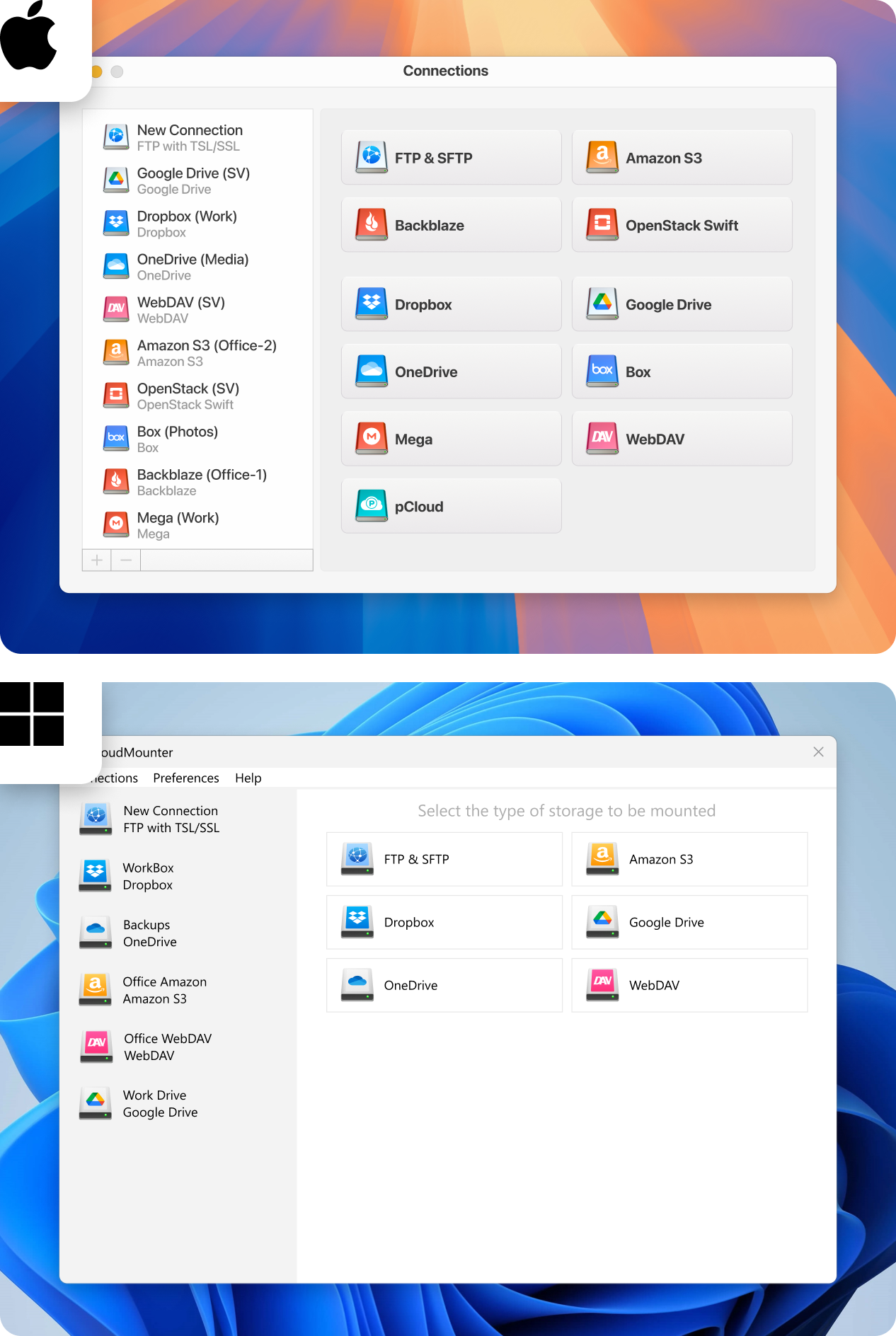
3. Inicia sesión y conecta todas tus cuentas usando tus datos de la nube.
4. Haz clic en el botón “Montar”.
5. Accede a tus archivos en línea usando Mac Finder o el Explorador de Windows.
6. Elimina los archivos seleccionados o arrástralos y suéltalos en otra ubicación de almacenamiento.
Ventajas adicionales de usar CloudMounter
Además de ser una excelente opción para la gestión de almacenamiento en la nube, CloudMounter ofrece varios beneficios adicionales que querrás conocer:
- Gestionar una amplia variedad de servicios de almacenamiento en la nube en un solo lugar.
- Mover archivos entre diferentes plataformas en la nube para liberar espacio sin ocupar el almacenamiento local de tu computadora.
- Flexibilidad para trabajar en ambos sistemas operativos principales, Windows y macOS.
- Asegurar que tus archivos permanezcan privados y protegidos con cifrado del lado del cliente.
- Permitir una gestión eficiente de archivos para servidores FTP/SFTP.
Conclusión
Si te preguntas cómo limpiar tu almacenamiento en la nube, hay varios métodos a tu disposición, desde formas nativas como organizar tu sistema de archivos y actualizar tu plan de almacenamiento hasta soluciones más eficientes como usar CloudMounter.
Este proceso requiere atención y mantenimiento regular, así que no te desanimes por el trabajo que puedas necesitar realizar. Con solo un poco de esfuerzo, puedes prevenir problemas de almacenamiento y disfrutar de una experiencia digital fluida en todo momento.
